由于CentOS 7切换运行模式与CentOS的操作不太一致,我将CentOS 6中的运行级别模式和centos7中的对比罗列了一下,希望对刚开始学习Linux的小伙伴有帮助!
CentOS 6中的运行级别是以
数字
划分标识的,而在7则是以
英文单词
划分。不废话,直接上图
|
|
备注
|
|
level 0 |
poweroff.target |
关机 |
|
level 1 |
rescue.target |
单用户模式(重置root密码) |
|
level 2 |
multi-user.target |
多用户无网络服务 |
|
level 3 |
multi-user.target |
多用户有网络服务 |
|
level 4 |
multi-user.target |
预留(保留)模式 |
|
level 5 |
graphical.target |
图形界面 |
|
level 6 |
reboot.target |
重启 |
这个看明白以后,距离实操成功就只剩一半了,下面实操举例演示:
一、切换运行级别
1.首先查看当前默认的是什么模式
打开终端,输入命令: systemctl get-default
可以看到我们当前的模式是图形化模式

2.切换运行模式
输入命令:systemctl set-default [运行模式]
例如切换到单用户模式
输入命令:systemctl set-default rescue.target
回车执行就可以看到切换完成

再查看下当前默认的模式,证明我们现在已经将默认模式切换到单用户模式了

3.我们在此前提下就可以修改密码
输入命令: passwd
提示输入新密码,再次输入二次确认即可,显示密码修改成功

二、利用单用户模式找回root密码
下面就是今天的重头戏了,面试的时候面试官会问你:
如果你在工作中忘记了root密码,该怎么找回root密码呢?
你的心里:???什么玩意 (/头秃.jpg)
看了今天这篇文章,再也不怕遇到这种问题了,下面直接实操演示:
1.首先打开我们虚拟机的时候,在这个界面按 e,

2.然后按 ↓往下翻,找到UTF-8这一段,再找到ro
(转动你的卡姿兰大眼睛找一下,找不到直接关电脑/狗头.jpg)
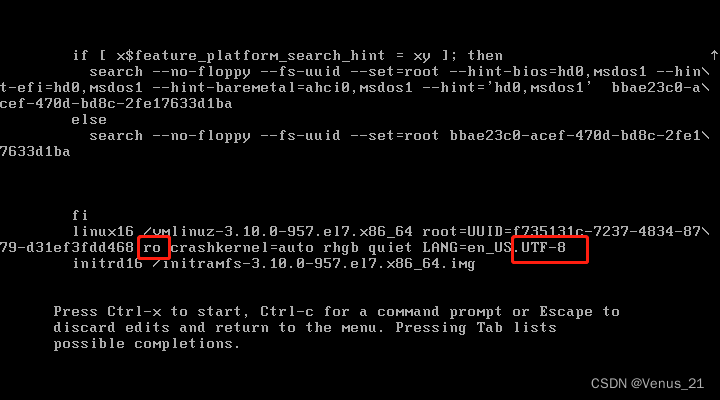
3.然后把ro修改为rw init=/sysroot/bin/bash
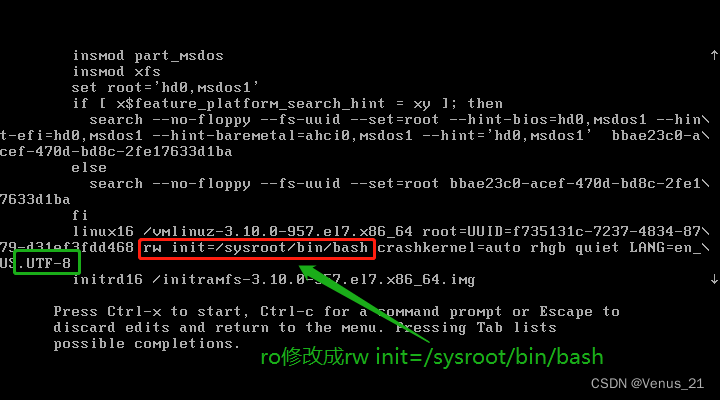
4.输入好以后按 ctrl + x 进入单用户模式,输入命令: chroot /sysroot
![]()
5.输入 echo “xxx(密码) | passwd root –stdin” 回车执行,可以看到提示更新成功,
6.再输入 touch /.aoturelabel 更新一下

7.输入exit 退出单例模式,输入 reboot重启,就可以等待重启用新密码登录了

以上就是全部的内容了,有错误请留言指出
版权声明:本文为Venus_21原创文章,遵循 CC 4.0 BY-SA 版权协议,转载请附上原文出处链接和本声明。